打开开始菜单,找到所有程序,在所有程序中找下有么有ie,
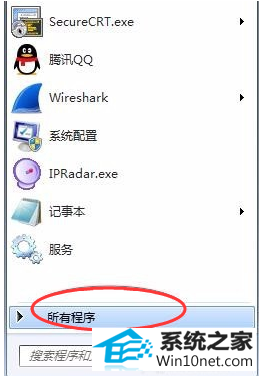
默认一般都是在的,如果不小心删除,的图文步骤
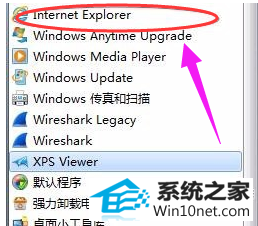
在开始菜单找到控制面板,打开控制面板
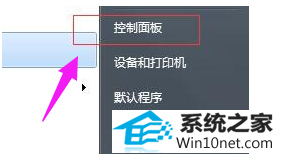
点击程序和功能
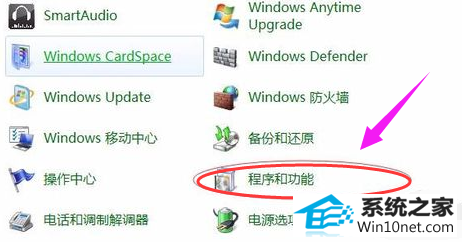
点击左边栏,打开或关闭windows功能
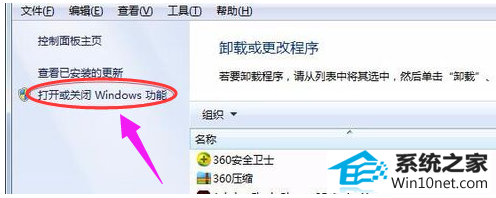
在windows功能中,找到internet explorer 11,打勾即可,打上勾会自动显示
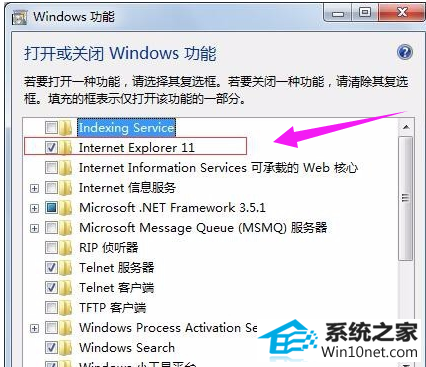
也可以打开C:\program Files\internet Explorer,C盘的系统目录知道ie
,右键发送到桌面快捷键方式。
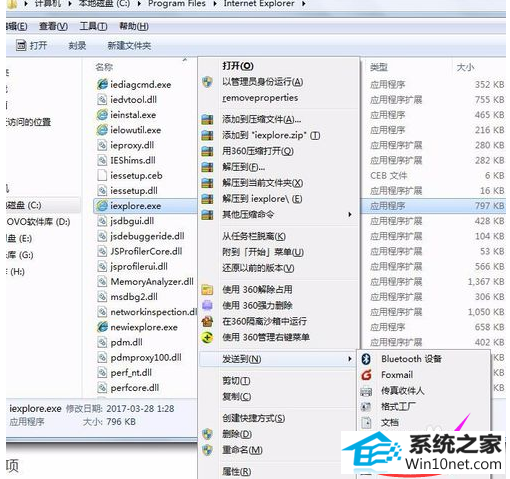
系统下载推荐
本站发布的系统与软件仅为个人学习测试使用,不得用于任何商业用途,否则后果自负,请支持购买微软正版软件!
Copyright @ 2022 win10 64位系统版权所有